日期:2016-08-06 00:00 作者:win7系统官网 来源:http://www.win770.com
很多对电脑不熟悉的朋友不知道win8系统默认网关不可用频繁掉线的问题如何解决,虽然win8系统默认网关不可用频繁掉线的少许解决办法,所以小编就给大家准备了win8系统默认网关不可用频繁掉线的情况实在太难了,只需要按照;1、点击任务栏右下角处的“网络”图标,然后选择进入“网络和共享中心”; 2、网络和共享中心面板上,点击左侧窗格中的“更改适配器设置”,即会打开网络连接界面;;的方法即可解决,接下来小编就给大家带来win8系统默认网关不可用频繁掉线的具体解决流程。
1、点击任务栏右下角处的“网络”图标,然后选择进入“网络和共享中心”;

2、网络和共享中心面板上,点击左侧窗格中的“更改适配器设置”,即会打开网络连接界面;
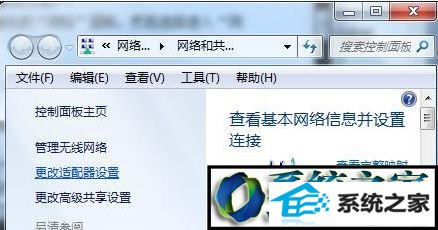
3、在打开的网络连接界面上,找到自己要使用的网络,点击“无线属性”打开无线网络属性窗口;
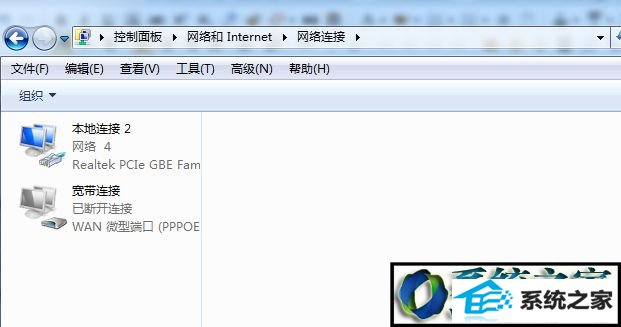
4、无线网络属性窗口上切换至“安全”选项卡中点击“高级设置”;
5、在打开的设置窗口上,选中“为此网络启用联邦信息处理标准兼容性”项,再点击确定按钮保存。
win8系统默认网关不可用频繁掉线的情况可以使用上面方法解决问题,下次遇到相同问题就可以轻松解决了。